Les conteneurs
- Episode N° 3
- Difficulté intermédiaire
- Publié le 23/12/2019 par Ronan HELLO
- Dernière mise à jour le 29/09/2024
Dans la partie précédente, vous avez normalement correctement configuré votre compte Tag Manager et ajouté les deux balises nécessaires pour le fonctionnement de l’outil sur votre site web. Si ce n’est pas le cas, n’hésitez pas à lire l'épisode précédent avant de débuter celui-ci !
La logique derrière un conteneur
Avant de déployer tout et n’importe quoi sur votre site web, il est fondamental de comprendre le fonctionnement d’un conteneur. Pour faire simple, un conteneur, c'est une boite qui contiendra toutes les balises marketing et d’analyse que vous souhaiterez ajouter à votre site. Par exemple, le code de suivi de Google Analytics, des scripts pour Google Optimize, Google Ads, des balises extérieures aux services de Google comme Matomo (qui possède maintenant son propre système de Tag Management…), ou encore le pixel de Facebook. Au lieu d’avoir à ajouter manuellement ces codes un par un sur chaque page de votre site internet, vous n’aurez qu’un seul script : celui de GTM !
Ce conteneur peut ensuite être configuré depuis l’interface de Google Tag Manager pour déclencher, sur certaines pages et au bon moment, certaines des balises qu’il contient. Une balise en anglais se dit “tag”, d'où l'appellation de l’outil : “Tag Manager” ou autrement dit : "gestionnaire de balises".
Le but de cette formation est de vous apprendre à manipuler Tag Manager pour que vous puissiez déployer les balises qui correspondent à votre besoin, en toute autonomie, et sans risque de casser votre site, mais surtout, sans compétences particulières en développement web.
Comment déployer un conteneur
Nous avons déjà vu une partie du déploiement du conteneur dans la partie précédente où nous avons vu comment ajouter les deux codes sur chacune des pages de votre site web.
Il est fort probable que vous ayez envie d’utiliser Google Analytics au travers de GTM, c’est pourquoi, il est impératif de retirer l’ancienne configuration de GA de votre site. Vous devez vous assurer de bien retirer le code de suivi de tous les outils marketing que vous auriez déjà déployés manuellement et que vous souhaitez optimiser au travers de Tag Manager afin d’éviter les doublons et les erreurs.
Si votre site est prêt, vous pouvez cliquer sur le bouton bleu “envoyer” en haut à gauche de votre écran. Cela aura pour effet de mettre à jour le conteneur de votre site web. (Rappelons que pour l’instant le conteneur envoyé est vide, vous ne devriez donc pas voir de changements).
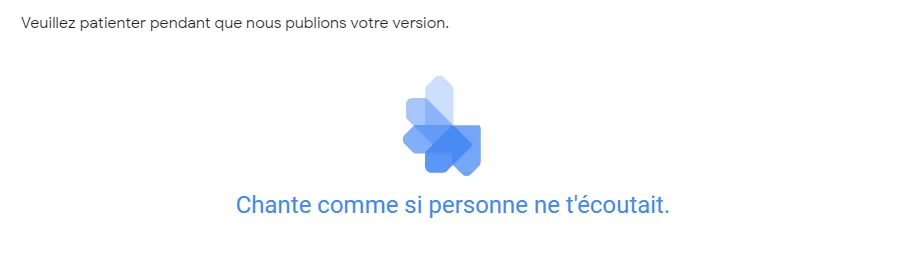
Versionner les conteneurs
Dans la suite de cette formation, nous verrons comment ajouter des balises au conteneur, mais pour l’instant, imaginons que notre conteneur est rempli de balises et que vous souhaitez le déployer sur votre site web.
Il est évident que vous ne ferez pas tout bien dès la première fois. C’est pour cela que Tag Manager s’est doté d’un système de gestion de versions de conteneur. En clair, si vous déployez un conteneur bugué, vous pourrez très rapidement revenir en arrière et redéployer une version antérieure (à la manière de GIT ou SVN pour les plus techniques d’entre vous).
Chaque version que vous publierez devra donc avoir un nom clair et compréhensible. Vous pourrez également détailler les modifications apportées dans la description, afin de vous rappeler ce que contient chaque version du conteneur.
Importer et exporter un conteneur
Lorsque vous travaillez pour des clients, il n'est pas rare de créer un conteneur sur son propre compte et de devoir ensuite le transférer sur le compte du client. C'est pour cette raison que Google Tag Manager est doté d'un système d'import et d'export de conteneur.
Vous pouvez à n'importe quel moment exporter un conteneur avec l'ensemble des balises qu'il contient vers un autre compte. Vous n'aurez qu'à télécharger le fichier JSON contenant le code du conteneur, et à le réimporter dans l'interface du compte de destination. En soi, la manipulation est très simple, mais c'est un réel avantage permettant de travailler de manière plus souple.
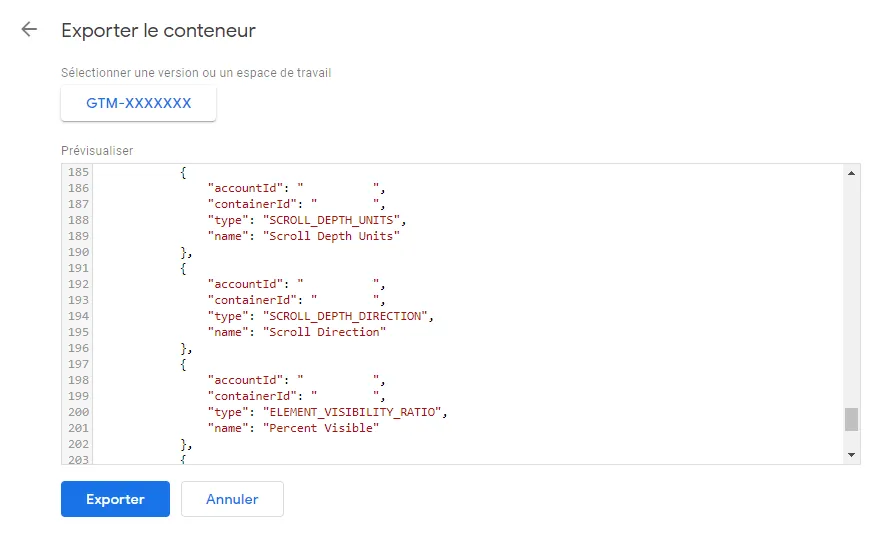
Cette solution permet également la création d'un "Conteneur par défaut" qui contient une configuration minimale fonctionnelle de balises. Ce conteneur est alors un bon départ pour ensuite personnaliser les balises pour des sites différents.
Je réalise des formations professionnelles sur-mesure. Si ça peut vous intéresser, n'hésitez pas à me contacter 🤓
Je fais une demande-
1
-
2
-
3
-
4
-
5
-
6
-
7
-
8
-
9
-
10
-
11
-
12
-
13
-
14
Vous devez être connecté pour pouvoir commenter. Se connecter
Génial l'import / export de conteneur !
Oui, c'est très pratique pour déplacer des conteneurs, ou créer des templates personnalisés ;)